
Configurar les funcions de l’iCloud al Mac
L’iCloud t’ajuda a tenir les teves dades protegides, actualitzades i disponibles en tots els teus dispositius. L’iCloud també et permet compartir fàcilment amb les amistats i la família les fotos, els arxius, les notes i altres continguts. Consulta Què és l’iCloud?.
Després d’iniciar la sessió amb el compte d’Apple, podràs seleccionar quines funcions de l’iCloud vols fer servir.
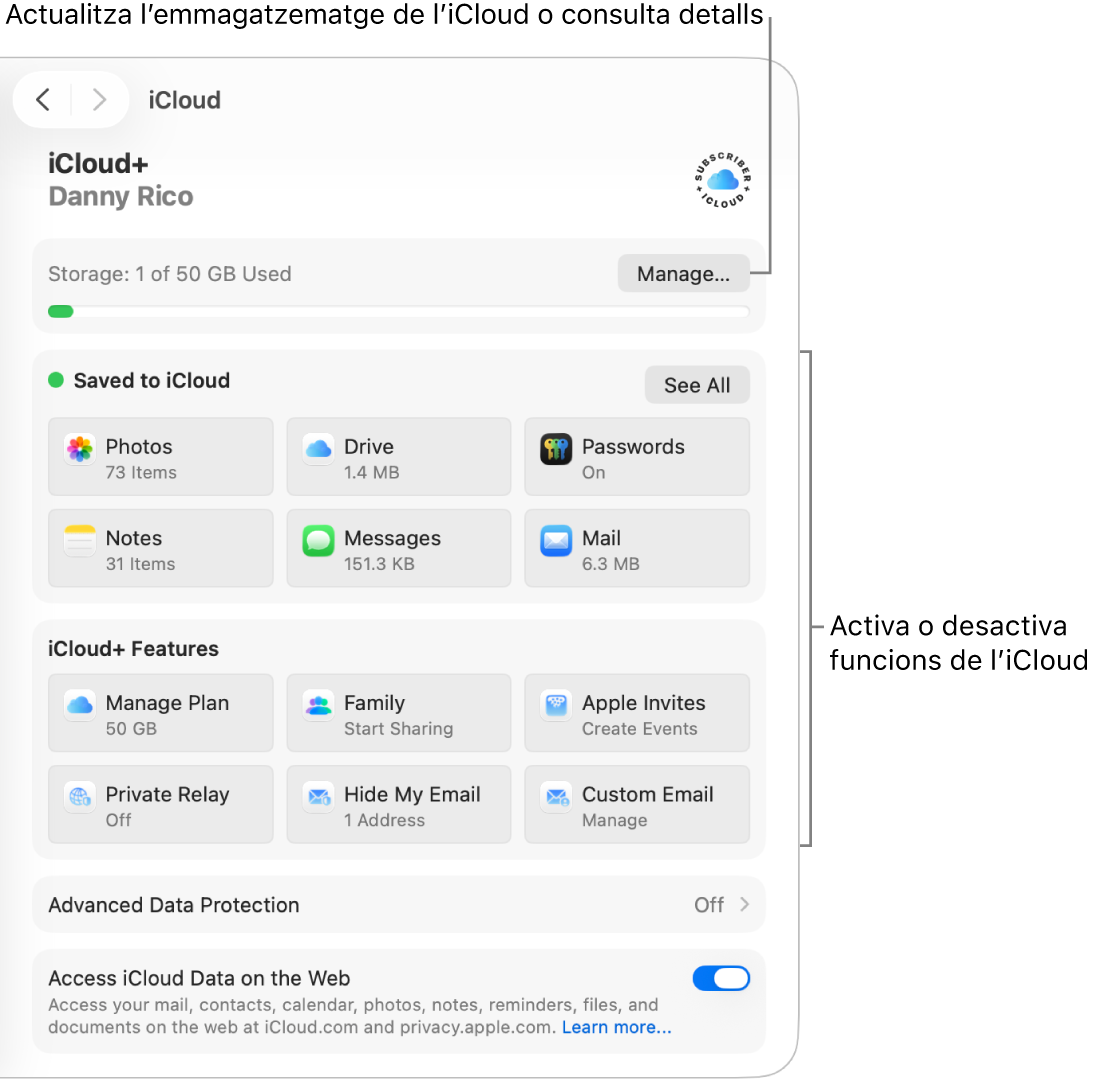
Nota: les funcions de l’iCloud poden variar segons el país. Consulta el lloc web de la disponibilitat de les funcions del macOS.
Activar o desactivar les funcions de l’iCloud
Ves a l’app Configuració del Sistema
 del Mac.
del Mac.Fes clic al teu nom a la part superior de la barra lateral.
Si no veus el teu nom, fes clic a “Inicia la sessió”, introdueix l’adreça electrònica o el número de telèfon del compte d’Apple i posa la contrasenya.
Fes clic a “iCloud”.
Fes una de les accions següents (si una funció no és a la llista, fes clic a “Mostra‑ho tot”):
Fes clic en una funció de l’iCloud (com ara “iCloud Drive” o “Mail”) i activa o desactiva la sincronització del Mac.
Si no veus l’opció, fes clic a “Activa” o “Desactiva”.
Activa o desactiva una funció de l’iCloud (com ara Calendaris o Recordatoris).
Algunes funcions tenen paràmetres de configuració addicionals que es poden canviar quan la funció està activada. Fes clic al nom de la funció i, després, ajusta’n la configuració.
Actualitzar a l’iCloud+
Actualitza a l’iCloud+ per obtenir més espai d’emmagatzematge i funcions prèmium, com ara la tramesa privada de l’iCloud, que protegeix la teva privacitat en línia, l’opció d’ocultar l’adreça electrònica, una manera senzilla de crear una adreça electrònica aleatòria i única sempre que en necessitis una, i ampliació de la compatibilitat amb el vídeo segur del HomeKit perquè puguis configurar més càmeres de seguretat. Consulta Què és l’iCloud+?
Nota: És possible que l’iCloud+ no estigui disponible a tots els països o regions. Consulta el lloc web de la disponibilitat de les funcions del macOS.
Ves a l’app Configuració del Sistema
 del Mac.
del Mac.Fes clic al teu nom a la part superior de la barra lateral.
Si no veus el teu nom, fes clic a “Inicia la sessió”, introdueix l’adreça electrònica o el número de telèfon del compte d’Apple i posa la contrasenya.
Fes clic a “iCloud”, desplaça’t cap avall i fes clic a “Actualització a l’iCloud+”.
Selecciona un pla i segueix les instruccions de la pantalla.
Si ja t’has subscrit a l’iCloud+, però vols més emmagatzematge, consulta Obtenir més espai d’emmagatzematge a l’iCloud. Si vols reduir o cancel·lar la teva subscripció a l’iCloud+, consulta l’article de suport d’Apple Reduir o cancel·lar el pla d’emmagatzematge a l’iCloud+.
Activar la funció “Fotos a l’iCloud”
Ves a l’app Configuració del Sistema
 del Mac.
del Mac.Fes clic al teu nom a la part superior de la barra lateral.
Si no veus el teu nom, fes clic a “Inicia la sessió”, introdueix l’adreça electrònica o el número de telèfon del compte d’Apple i posa la contrasenya.
Fes clic a iCloud > Fotos i activa la sincronització del Mac.
Per obtenir més informació sobre com configurar l’iCloud a Fotos, consulta Utilitzar les fotos a l’iCloud.
Després d’activar les fotos a l’iCloud, pots utilitzar la fototeca compartida a l’iCloud per col·laborar amb fins a cinc amics o membres de la família en una col·lecció compartida de fotos i vídeos.
Activar el clauer de l’iCloud
Si el teu compte d’Apple està configurat per a l’autenticació de doble factor i el teu Mac demana una contrasenya d’inici de sessió, hauràs acabat de configurar el clauer de l’iCloud quan activis “Contrasenyes i clauer” a la configuració de l’iCloud. En cas contrari, quan activis “Contrasenyes i clauer”, se’t demanarà que actualitzis per fer servir l’autenticació de doble factor. Segueix les instruccions que apareixen a la pantalla per configurar l’autenticació de dos factors i assegurar‑te que el Mac està configurat per demanar una contrasenya.
Per obtenir més informació, consulta Consultar el clauer de l’iCloud per autocompletar informació.
Activar l’app Cerca del Mac
Si actives l’app Cerca del Mac, hauràs de permetre‑li que faci servir la ubicació del Mac. Consulta Configurar l’app Cerca.
Per configurar l’iCloud a l’iPhone, l’iPad, l’Apple TV 4K o l’ordinador Windows, consulta Configurar l’iCloud en tots els dispositius al manual d’ús de l’iCloud.